Ластик не стирает что делать
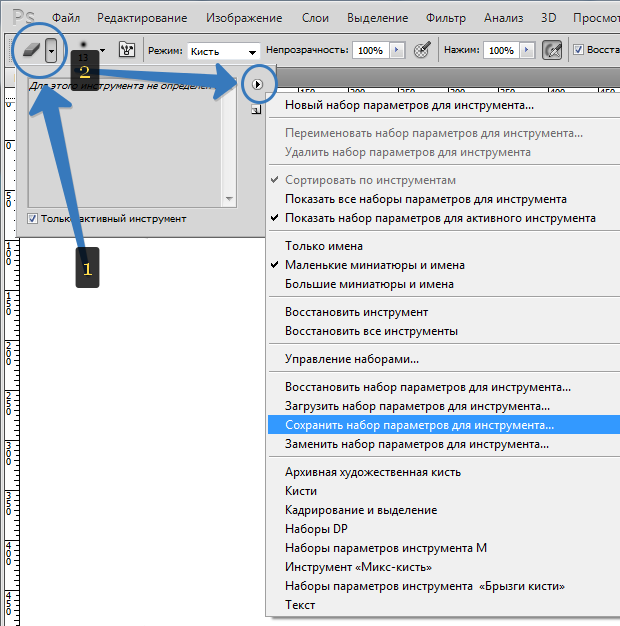
Вырезать объект в Photoshop можно с помощью еще одного инструмента Ластик, который удаляет фон. В этой статье разберем как пользоваться ластиком в фотошопе.
В программе за инструмент Ластик отвечает следующая иконка.
 .
.
Как настроить ластик в фотошопе
Ластик имеет три вида, каждый из которых решает определенные задачи. Инструмент:
- Ластик
- Фоновый ластик
- Волшебный ластик.

При подключении инструмента в верхней панели программы Photoshop открываются его настройки.
Например, для фонового ластика можно сделать следующие настройки:

Размер ластика в фотошопе зависит исключительно от задачи, которую он будет выполнять. Размер можно изменить в выпадающем окне:

Если ластик в фотошопе не стирает, а рисует
Обратите внимание, что вы можете столкнуться с проблемой, когда ластик в фотошопе не стирает, а рисует. Скорей всего вы пытаетесь работать ластиком на фоном слое (Фон). Чтобы его разблокировать, необходимо дважды по нему кликнуть. В результате у вас отобразится именно Слой.

Стирая ластиком фон по слою, он становится прозрачным (проявляется шахматка).
Восстанавливающий ластик в фотошопе
Кроме того, что ластиком можно стирать, им же можно и восстанавливать удаленные области.
Для этого вам нужно просто поставить галочку около опции Восстановить историю. И провести ластиком по удаленной области, – фон вернется.

Основные настройки для инструмента Ластик
У обыкновенного ластика вы можете настроить размер и жесткость через соответствующую панель инструментов.

И выбрать режим: кисть, карандаш, блок. Для Кисти можно регулировать мягкость края. У Карандаша не будет мягких краев. Он работает более грубо. Квадратный ластик в фотошопе подключается как раз через режим Блок. Квадратным ластиком очень легко подчищать прямые углы на изображении.

Основные настройки для инструмента Фоновый ластик
Фоновый ластик и Волшебный ластик позволяют стирать части изображения на основе цвета, которого вы коснулись своей мышью.
Фоновый ластик стирает только цвет фона, а другие цвета не затрагивает.
Настройка: пробы

Пробы (непрерывно, однократно, образец фона) – они определяют, насколько часто программа Photoshop будет захватывать цвет, с которым соприкасается кисточка.
Для того, чтобы начать работать ластиком, поставьте удобный размер кисточки, выберите пробу Непрерывно и кликайте перекрестием по фону, который вы хотите стереть. Если вы будете делать это аккуратно, то увидите, что фон будет становиться прозрачным, а сам выделяемый объект останется на месте.

Проба – однократно
Если стираемый фон равномерный, можно установить именно эту пробу. Работает точно по тому же принципу.
Проба – образец фона
Этот режим позволяет удалять только тот цвет, который вы установите в качестве фона. Цвет фона определяется инструментом Пипетка.
Обратите внимание, что выделенный цвет должен быть именно фоновый! Только в этом случае ластик будет работать.

Настройка: ограничения
Все пикселы
Эта настройка устанавливается, если вам нужно стереть все пикселы этого оттенка в разных местах изображения, например, голубое небо. При большом допуске это очень быстро сделать. Проба в этом случае должна быть однократной.
Смежные пиксели
В этом случае вы можете стереть только пиксели, прилегающие к тем, которых вы касаетесь перекрестием ластика.
Выделение краев
Выделение краев так же стирает смежные пиксели, но при этом сохраняет резкость края.
Фоновый ластик отлично работает, если вам нужно отделить от фона что-то пушистое: волосы, шерсть, мех животного.
Пример при следующих настройках: проба однократно, ограничения – смежные пиксели, допуск 50%. Смотрите, как аккуратно выделяется каждый волосок!

Волшебный ластик
Волшебный ластик не создает выделение, а сразу удаляет фон – практически в один клик.
Обратите внимание, что аккуратно стирает фон около шерсти, волос и меха именно Фоновый ластик. Волшебный ластик делает это грубо. Но зато он отлично выделяет объекты, которые имеют обтекаемую форму.
Волшебный ластик легко удаляет фон там, где есть четкие края. Пример:

Денежные ручейки
Источник
Анонимный вопрос
14 ноября 2018 · 9,1 K
Интересуюсь искусством, музыкой, литературой, в свободное время и компьютерные…
Поменяйте второй основной цвет в палитре на тот, который вам нужен. Либо откройте слой и ластик станет стирать прозрачно: окно “слои” – выберите слой – нажмите на замочек справа, чтобы он исчез.
Как изменить цвет любого объекта в фотошопе на черный или белый?
Для того чтобы менять цвет объектов в PhotoShop вам нужно кликнуть на значок цвета (ниже значка лупа) на панели инструментов и выбрать нужный цвет на открывшейся палитре цветов – выбрать инструмент Кисть; далее создать новый слой (shift+ctrl+n) важно чтобы он стоял в списке слоев выше слоя, где располагается нужный объект – кликаем на новый слой правой кнопкой мыши – создать обтравочную маску – красим выбранным цветом наш объект. Также для того чтобы изменить цвет уже имеющегося объекта можно выделить его инструментом Лассо, зайти во вкладку Изображение – Коррекция – Черно-Белое (тянем ползунки и добиваемся нужного цвета объекта).
Прочитать ещё 1 ответ
Как пережить черную полосу в жизни?
Создательница проекта «И тебя вылечат!». Это телеграм-канал и подкаст о психических… · t.me/andyouwillbewell
Здравствуйте!
Мне кажется, самое важное в сложные времена — это забота о себе. Подумайте: что вы можете сделать для себя, чтобы облегчить свое состояние? Выспаться, взять таймаут в работе, встретиться с близкими или наоборот побыть в одиночестве, поплакать, посмотреть сериал, обратиться к психологу?
Не наседайте на себя, не вините себя и не требуйте обязательно быть в форме всегда. Будьте бережны к себе и общайтесь с собой, как с лучшим другом, которому нужна поддержка.
Обратитесь к близким: переживать черные полосы всегда легче с кем-то вместе. Не бойтесь просить помощи — это нормально!
Мне помогает осознание того, что плохой период обязательно закончится: об этом свидетельствует весь мой прошлый опыт. Как бы плохо ни было, станет лучше. Постарайтесь напоминать себе об этом.
Специально переключайте свое внимание на что-то приятное. Пусть и небольшое. Видео с котиками, чашка чая, полежать в ванной… Это может показаться ерундой, но может и привнести и немного положительного в мрачные времена.
Удачи вам и не сдавайтесь!
Прочитать ещё 5 ответов
Как сделать белый фон на фотографии в paint?
Меломан, киноман, самоучка – программист, любитель расширять свой кругозор.
1
Запустите Paint.net. В меню «Файл» щелкните «Открыть» и укажите путь к изображению. Если вы выбрали картинку с однородным фоном, то удобно воспользоваться инструментом «Волшебная палочка». Щелкните ее иконку на панели инструментов или нажмите S на клавиатуре.
2
На панели свойств укажите чувствительность палочки. Чем выше чувствительность, тем ниже избирательность этого инструмента. Т.е. при чувствительности 100% вы выделите всю картинку с мелкими деталями. При чувствительности 5% будет выделен очень маленький участок. Установите подходящее значение этого параметра и щелкните по фону. Фрагмент изображения будет обведен пунктирной линией.
3
Нажмите Delete для удаления выделенного участка. Фон в этом месте станет прозрачным. Щелкните по участку другого оттенка, который нужно убрать, и опять нажмите Delete.
4
Можно поступить иначе. На панели свойств откройте список «Режим выбора» и отметьте «Добавление (Объединение)». По очереди щелкайте мышкой по фрагментам изображения, которые хотите удалить, затем нажмите Delete – выбранные участки будут удалены сразу.
5
Если фон пестрый, можно использовать инструмент «Ластик». Нажмите соответствующую иконку на панели инструментов или букву E на клавиатуре. На панели свойств укажите диаметр ластика. Если нужно растушевать границу удаляемого фрагмента, выбирайте «Сглаживание разрешено» в списке справа от окошка «Ширина».
6
Удаляйте фон ластиком, при необходимости меняя ширину инструмента. Для удаления мелких фрагментов используйте «Волшебную палочку».
7
Если вы хотите создать собственный рисунок на прозрачном фоне, в меню «Файл» выбирайте команду «Создать» и щелкните дважды по слою «Фон» на панели слоев. В новом окне снимите флажок возле пункта «Видимый».
Прочитать ещё 1 ответ
Как правильно наложить картинку на картинку в фотошопе?
Интересуюсь искусством, музыкой, литературой, в свободное время и компьютерные…
Откройте вторую картинку в новом слое. Можно перетащить её из папки сразу на другую картинку, например, тогда она автоматически выделится свободным трансформированием (ctrl+t) и её можно будет растягивать, менять размер. А чтобы был виден фон, снизьте прозрачность добавленной картинки. Когда всё сделаете, то нажмите подтверждение (галочку) и, если будете дальше работать с этим слоем, то подтвердите растрирование объекта (фотошоп сам вам это предложит, если вы захотите что-то на нем изменить).
Как сделать контур в Photoshop?
Самый лучший способ – это нарисовать контур пером. Подходит для простых и сложных объектов.
Выбираем инструмент “перо”, горячая кнопка “P”.
В верхней панели указываем тип – “фигура”, в пункте “заливка” ставим “нет цвета”. Далее в пункте “контур” выбираем нужный цвет и задаём размер контура. В дальнейшем всё это можно будет изменить.
После настройки инструмента можно смело рисовать любой контур. )
Прочитать ещё 1 ответ
Источник
![]()
#1
Ластик с настройками как на скриншоте (все настройки стоят на сотне, прозрачность не убирала, ничего не меняла) стирает так, как будто у него Flow 25% выставлено. Чтобы стереть какой-то фрагмент полностью, нужно 4(!) раза по нему ластиком поелозить а ведь не всегда точно в то же место попадешь… Понимаю, что можно маской работать, но очень интересно все-таки, почему так вышло… Может, кто сталкивался?
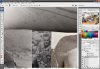
244.5 КБ
Просмотры: 1 740
#2
Ответ: ластик стирает не все…
Хороший такой цвет ластика, может его на черный поменять.
P.S. хотя не, дело не в этом, фигню спорол.
#3
Ответ: ластик стирает не все…
Попробуйте проверить на маленьком однослойном документе. Может памяти не хватает?
![]()
#4
Ответ: ластик стирает не все…
Создайте новый документ и проверьте, бдет ли так же ?
если в другом документе будет так же стирать, то зайдите в меню брашей и сделайте им резет.
если в другом документе не стирает, значит что то со слоями, линками и прочим. надо смотреть конкретнее на документ.
![]()
#5
Ответ: ластик стирает не все…
в других документах — та же фигня, нигде не стирает. А у брашей я даже дефолтные настройки изменить не успела — только вчера фотошоп переустановила…
PS: проверила-таки сейчас настройки брашей — все, как обычно… шайтан
![]()
#6
Ответ: ластик стирает не все…
ну по скрину судя все верно стоит, попробуйте задать брашу 50% прозраности а потом 100% опять, может просто баги
Допер.. у вас выбран тип ластика неправельный, ткнитесь слева сверху в другие браши и меняйте там размеры, у вас выбран ластик как пуливизатор
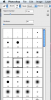
226.5 КБ
Просмотры: 1 256
![]()
#7
Ответ: ластик стирает не все…
проверила с любой формой кисти и любой жесткостью такая фигня…
а вот задать 50%, перезагрузить фотошоп и снова задать 100 — помогло! видимо, был тот самый баг : )))
СПАСИБО БОЛЬШОЕ : )
![]()
#8
Ответ: ластик стирает не все…
Не по теме:
Шоу начинается
Источник
На панели инструментов группа Ластик выглядит следующим образом:
Обычный Ластик
Обычный Ластик похож на инструмент кисть, только не рисует, а стирает все под чистую. Чтобы воспользоваться ластиком:
- Щелкните левой кнопкой мыши;
- Проведите по удаляемому объекту.
Вот к примеру исходное изображение:
После применения Ластика:
Кто не в курсе, там где квадратики, картинка после сохранения будет прозрачной (подробнее о применении прозрачности смотрите здесь).
Параметры ластика похожи на параметры инструмента Кисть (подробнее):
Здесь можно:
- Изменить размер и жесткость кисти;
- Открыть палитру кистей;
- Настроить режим Ластика: Кисть, Карандаш (как Кисть, только грубее), Блок (стирать будет не кружком, а квадратиком);
- Непрозрачность;
- Нажим;
- Если вы по ошибке стерли лишнее, то нажмите галочку возле атрибута Восстановить историю, и порисуйте по восстанавливаемому участку. Инструмент вернет вам утраченные части картинки. После восстановления фотографии снимите галочку, чтобы вернуться в обычный режим.
Почему Ластик не стирает
Почему то в начинающих пользователей программой Фотошоп Ластик не хочет работать. Основные причины этого могут быть следующими:
- Ластик стирает активированный слой, поэтому если у вас ни один слой не активирован (не выделен), то и Ластик не будет работать. Чтобы выделить слой, щелкните по нему — он будет подсвечен синим цветом. Подробнее о слоях смотрите здесь;
- Также может быть выделен пустой, или нижний слой. Соответственно на пустом слое с ластика ни какого толку, а если стирать нижний слой за сплошным верхним — то инструментов вообще может и проблем наделать. Допустим прячешь верхний слой, а нижний на половину стертый — во дела. Так что здесь необходимо повнимательнее;
- В параметрах Ластика проверьте Непрозрачность и Нажим. По идее они должны быть по 100 процентов. Если один из этих параметров близкий к нулю (особенно Непрозрачность), то действия инструмента можно и не заметить.
- Редактируемый слой заблокирован (в Панели слоев этот слой будет из значком замка). Чтобы снять блок, дважды щелкните по слою в Панели и в следующем окошке нажмите ОК;
- Ластик применяется к векторному объекту. Такие объекты, как Текст или векторная Фигура не редактируются не только Ластиком, а и другими растровыми инструментами. Перед редактированием их необходимо Растрировать (нажимаем на векторном слое правой кнопкой мыши в контекстном меню нажимаем Растрировать слой (или текст))
Фоновый Ластик
С обычным ластиком я думаю разобрались, теперь давайте рассмотрим Фоновый ластик. С его помощью можно стереть пиксели определенного цвета и оттенка. Чтобы воспользоваться инструментом:
- Нажмите в месте с таким цветом, который необходимо удалить;
- Не отпуская мышку, проведите по удаляемых участках;
- Когда участки с ненужным цветом удалены, отпустите кнопку мыши.
Вот я нажал на небе и не отпуская кнопку мыши поводил в месте с пальмой — синий цвет неба удалился, а темная пальма осталась:
Параметры инструмента не совсем похожи на параметры обычного Ластика:
В панели атрибутов можно:
- Настроить Размер, Жесткость и другие параметры;
- Выбрать пробу цвета: Непрерывно – проба берется постоянно при действии ластика, соответственно он стирает почти все; Однократно (по умолчанию) – стираются только те области, которые содержат цвет, выбранный при нажатии кнопки мыши; Образец фона – стираются пиксели, содержащие цвет фона, то есть нижний цвет в Палитре цветов на Панели инструментов (о палитре цветов в следующем уроке).
- Также можно выбрать Ограничения для стирания: Все пиксели – будут стираться пиксели заданного цвета, которые попадут под кисть; Смежные пиксели– стираются смежные части, содержащие выбранный цвет; Выделение краев – стираются соседние пиксели, содержащие выбранный цвет (При этом сохраняются границы объекта);
- Параметр Допуск определяет стирание диапазона цветов: чем он больше, тем больше цветов будет стирать ластик и наоборот;
- Основной цвет — если поставить здесь галочку, то основной цвет останется не тронутым;
- Также можно использовать нажим для определения размера
Волшебный Ластик
Рассмотрим последний инструмент этой группы – Волшебный ластик. Помните Волшебную палочку? Так вот, инструмент Волшебный ластик действует точно также, только вместо того, чтобы выделить, удаляет:
Параметры тоже похожи на параметры инструмента Волшебная палочка:
- Параметр Допуск определяет похожие пиксели по цвету. Естественно, чем он выше, тем больше пикселей будет удалено;
- Параметр Сглаживание сглаживает переход на краях;
- Галочка возле параметра Смежные пиксели позволит стереть только смежные пиксели;
- Активировав параметр Образец со всех слоев, можно применить действие инструмента на все слои;
- Непрозрачность задает прозрачность ластика.
На этом я думаю с инструментами группы Ластик разобрались, а в следующем уроке рассмотрим Заливку и Градиент .
Источник
Источник
В программе фотошоп Ластик — это не одиночный инструмент, а целая группа. Клавиша быстрого выбора — E. Как и любой другой инструмент, ластик наделен большим арсеналом параметров и функций.
На панели инструментов он представлен в трех видах:
- Обыкновенный ластик;
- Фоновый ластик;
- Волшебный ластик.
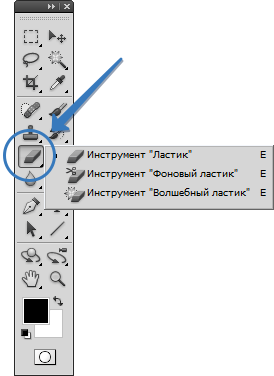
В этой статье речь пойдет о первом виде. Об остальных читайте в отдельных статьях по ссылкам выше.
Итак, как вы уже поняли, главная цель этого инструмента — стирать и чистить на документе нежелательные элементы. Весь вопрос в том, как это можно сделать профессионально. Для этого стоит обратиться к панели Параметров и рассмотреть поближе те настройки, что нам предлагает фотошоп. Вообще, инструмент Ластик по своему набору параметров, да и по принципу действия, сильно напоминает Кисть. Поэтому, разобравшись в одном инструменте, станет проще разобраться в другом.
Ластик несложный инструмент, достаточно один раз внимательно все прочитать и потом будете уметь ориентироваться не только в нем, но и других инструментах программы. Теперь давайте-ка окунемся во все глубины и детали. Поехали!
Вот таким образом выглядит панель атрибутов (далее речь пойдет о каждом помеченном элементе):

1 Элемент — Набор параметров инструмента
Нажав на иконку в виде ластика откроется маленькое окошко, в котором можно управлять наборами параметров инструмента Ластик.
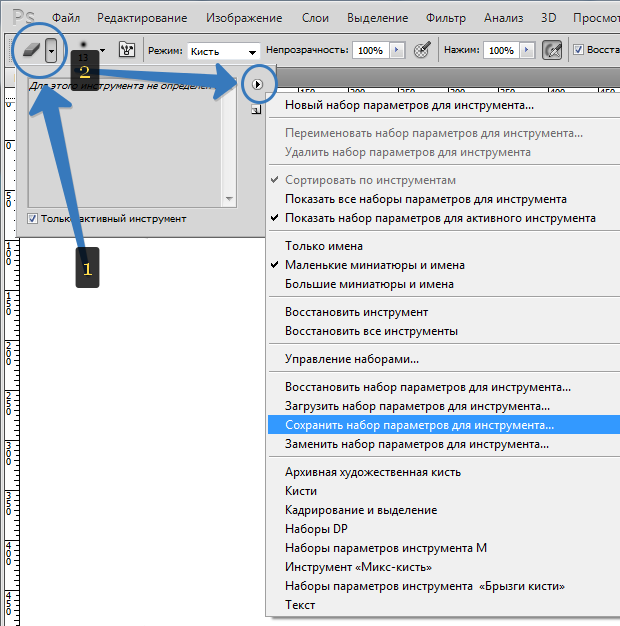
Наборы параметров — это полезная функция. Далее я распишу о том, что означают все элементы настройки ластика и, когда вы все поймете, сможете настраивать инструмент под себя, на свой вкус. Так вот эти настройки можно сохранить в набор, чтобы в будущем вновь к ним вернуться буквально двумя щелчками мыши. Либо другая ситуация: вам нужно чередовать определенные параметры ластика для одного изображения. Чтобы не тратить время на настройки, можно щелкать по наборам с ранее сохраненными параметрами инструмента.
Важно! Наборы параметров есть почти в каждом инструменте и принцип действия везде одинаковый. Подробнее о наборах читайте здесь.
На этом заострять внимание я не буду, так как все описано по ссылке выше. По умолчанию это окошко пустое, то есть вам придется самим создать свой первый набор, для этого настройте параметры ластика и нажмите команду Новый набор параметров для инструмента.
2 Элемент — Выбор набора кистей
Как я уже упомянул выше, между инструментами Кисть и Ластик можно провести аналогию. У них много схожего на панели параметров, в том числе и оттиск кисти. По сути, ластик это та же кисть, которая не имеет другого цвета кроме белого и еще может «сдирать» изображение до самого шахматного фона (так обозначается прозрачность).
Данный элемент открывает библиотеку вариантов оттиска ластика, а также сохраняет и загружает свои подборки параметров (размер и жесткость). Таким образом, прежде чем начать стирать, можно настроить художественную составляющую инструмента — ведь стирая, мы можем что-то нарисовать. 🙂
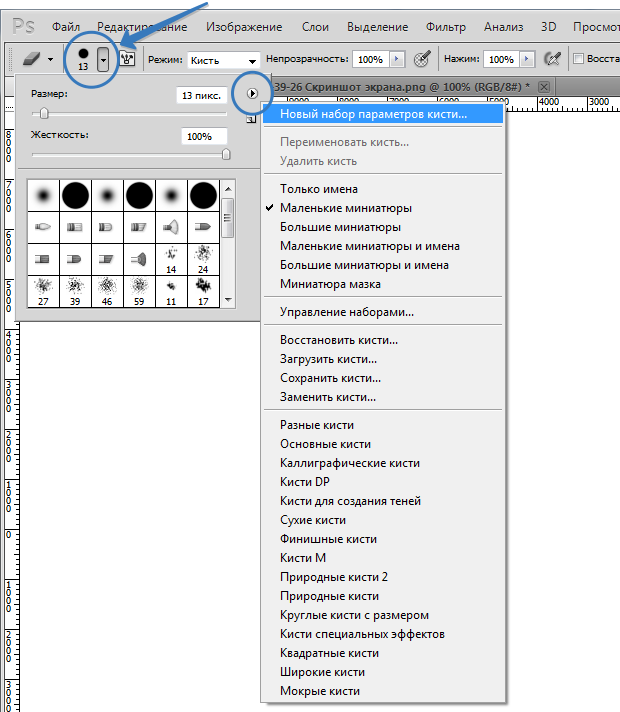
3 Элемент — Включение/отключение панелей кисти
Если у нас есть библиотека настраиваемых оттисков кисти, значит было бы логично иметь инструмент по созданию таких оттисков специально для вашего проекта. С этой задачей справляется Панель кисти, которая содержит массу настроек, позволяющих создать оттиск кисти любой сложности.
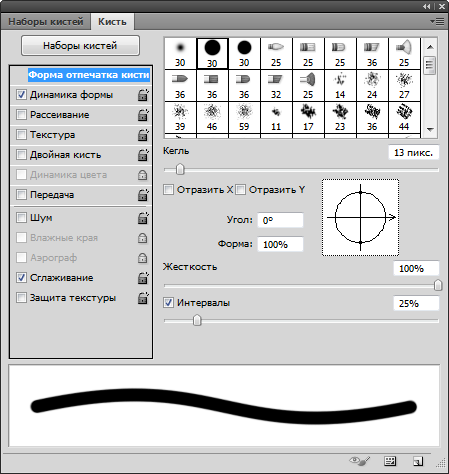
Совет
Подробнее познакомиться с этой панелью можно и нужно в этой статье. Также рекомендую ознакомиться с практическим примером Как создать собственную кисть на примере эффекта Бокэ. Аналогично делается и ластик.
4 Элемент — Режим стирания
Здесь можно выбрать предустановленные настройки инструмента, напоминающие функционал: кисти, карандаша и квадрата. Не самая нужная функция, можно даже назвать бестолковой. Влияет, может быть, только на быстроту смены оттиска кисти.
5 Элемент — Непрозрачность и 7 Элемент — Нажим
Я специально объединил, чтобы в сравнении объяснить принцип действия этих двух, казалось бы одинаковых параметра.
Значение непрозрачности влияет на само стираемое изображение. То есть, установив значение на 50% и начав стирать, изображение будет, так скажем, тускнеть на эти заданные 50%. Не больше, не меньше. Отпустив кнопку мыши, а затем вновь начав стирать там, где уже прошли 50%-непрозрачностью — мы еще раз это место обесцветим на этот процент.
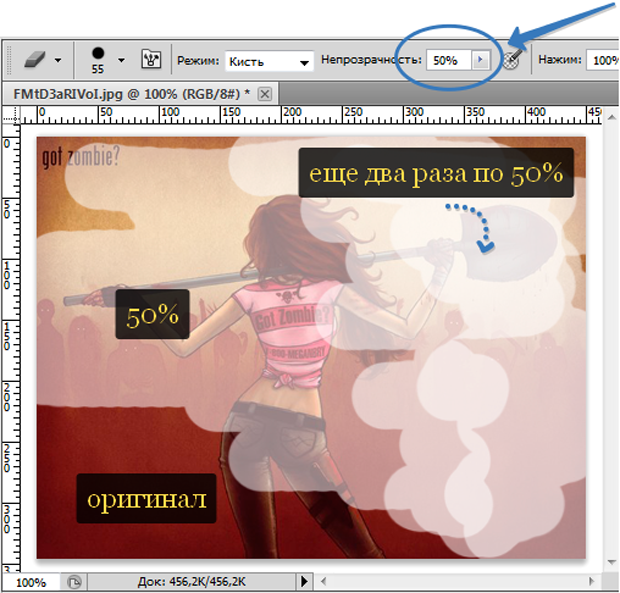
Нажим работает иначе. Выставленное значение — это будет шаг, с которым фотошоп стирает изображение. Когда мы «трем» мышкой, словно пальцем по столу отчищая грязь, фотошоп с заданным шагом все сильнее и сильнее стирает изображение.
Собственно, когда стоит 100%, то достаточно провести один раз, и все будет белое, либо прозрачное. Но чем меньше значение, тем меньше ластик стирает и приходится дольше тереть мышкой. С каждым движением руки все больше и больше обесцвечивая нежелательные пиксели изображения.
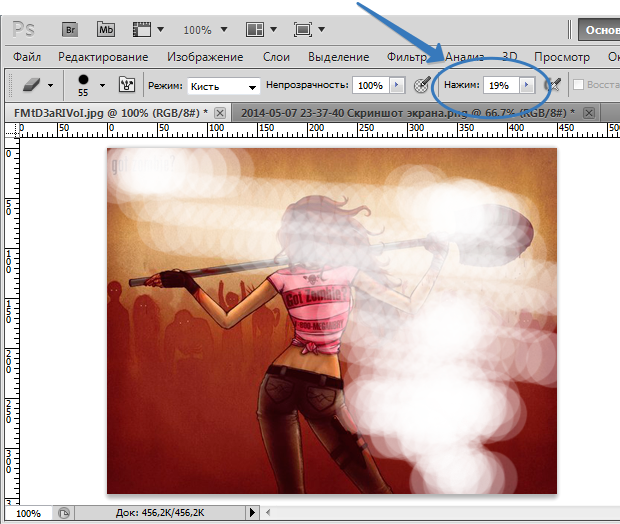
6 и 10 Элемент — Управляет непрозрачностью и нажимом соответственно
Не секрет, что фотошоп устанавливается не только на компьютере, но и на графическом планшете. Данные команды нужны именно для тех, кто этим пользуется, поскольку включив эти режимы, усилием пальца можно регулировать интенсивность стирания.
8 элемент — Режим аэрографа
Данная команда работает как баллончик аэрозоли. Работает в тандеме с нажимом и непрозрачностью. Установите поменьше значение и водите указателем мыши, как баллончиком краски по стене, и вы увидите эффект распыления.
9 Элемент — Восстановить историю
Эта функция — разновидность архивной кисти. Работает она так: вы стираете что-либо ластиком и вдруг поняли, что перестарались и нужно вернуть случайно удаленные пиксели изображения. Поставьте галочку напротив этой функции и вновь водите ластиком по ранее стертым участкам. Они начнут возвращаться в свое исходное состояние.
Таким образом, мы рассмотрели содержание инструмента Ластик и все его параметры. Как видите ничего сложного. Все параметры инструментов с одноименной панели между собой дублируются и повторяются. Постепенно запомните и будете легко ориентироваться не только в Ластике, но и во всех остальных.
Заметили ошибку в тексте – выделите ее и нажмите Ctrl + Enter. Спасибо!
Источник
